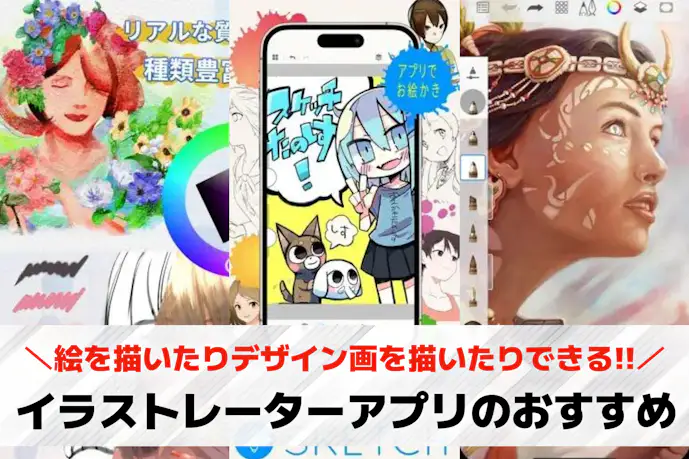
イラストレーターアプリのおすすめ11選。無料で使えるお絵描きアプリとは?

アプリ調査隊:ユウキ
アプリ調査隊の「ユウキ」です。
今回は私がイラストレーターアプリを調べました!
「スマホで本格的に絵を描ける無料アプリって?」
「直感的にイラストを描いてSNSに投稿したい!」
思い浮かんだアイデアをすぐ形にして、オリジナルの作品を仕上げたいという方から注目されているのが、イラストレーターアプリ。
そんなイラストレーターアプリの中で今イチオシでおすすめなのがこちらの3つ!
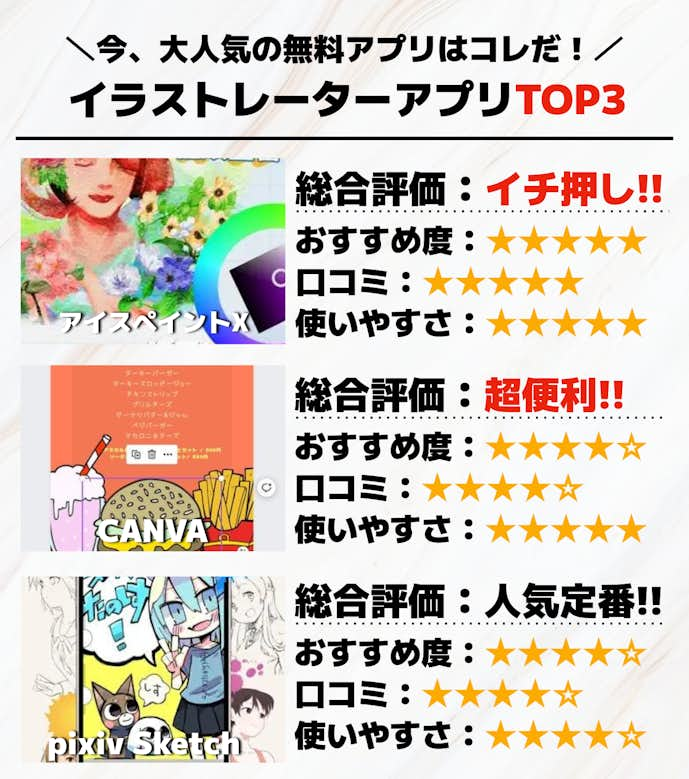
どれも使いやすいのはもちろん、ブラシツール・レイヤー機能・カラーパレットなど、作品づくりをぐっと快適にしてくれる機能がそれぞれ揃っています!
もっと詳しく知りたい方は、アプリ好きの私が使って作成した、イラストレーターアプリのおすすめランキング11選をご覧ください!
| アイコン |

|

|

|

|

|
|---|---|---|---|---|---|
| アプリ名 | アイビスペイントX | Canva | pixivSketch | Sketchbook® | ドローイングデスク |
| 料金 | 無料で使える!! | 無料で使える!! | 無料で使える!! | 無料で使える!! | 無料で使える!! |
| 総合評価 | ★★★★★(4.8/5) | ★★★★★(4.5/5) | ★★★★☆(4.3/5) | ★★★★☆(4.2/5) | ★★★★☆(4.1/5) |
| iOS | iPhoneはこちら | iPhoneはこちら | iPhoneはこちら | iPhoneはこちら | iPhoneはこちら |
| Android | Androidはこちら | Androidはこちら | Androidはこちら | Androidはこちら | Androidはこちら |
| ポイント |
47,000種以上のブラシで幅広い描画が可能! スマホで本格制作が楽しめるイラストレーターアプリ |
25万点以上のテンプレで初心者もプロ級デザイン! SNS投稿や資料作りがはかどる制作アプリ |
描いたそばからリアクションが届いて嬉しい! モチベを維持しながら上達できるイラストアプリ |
定規・対称ガイドで構図やパースも迷わず決まる! 正確な下書きを仕上げやすい描画サポートアプリ |
筆圧や傾きまでリアルに描写されて気持ちいい! 本格作画がスマホだけでできるお絵かきアプリ |
| 詳細情報 | アプリの詳細を見る▼ | アプリの詳細を見る▼ | アプリの詳細を見る▼ | アプリの詳細を見る▼ | アプリの詳細を見る▼ |
目次から気になるアプリをチェック!
イラストレーターアプリとは

イラストレーターアプリは、スマホやiPadなどのタブレットで絵を描いたりデザイン画を描いたりできるのが特徴。紙に近い使い方ができるのが魅力です。
スマホやタブレットがあれば紙やペンなどの道具を用紙しなくてもマンガや絵画まで描けるので、空き時間や移動時間など好きなタイミングで絵を楽しめます。
本格的に絵やデザインを勉強したい人はもちろん、子供のお絵描きまで幅広い使い方ができますよ
イラストレーターアプリのおすすめ11選|無料で使えるお絵描きアプリとは?
ここからはイラストレーターアプリのおすすめを紹介します。
- アイビスペイントX
- Canva
- pixiv Sketch
- Sketchbook®
- ドローイング デスク
- CLIP STUDIO PAINT
- メディバンペイント
- Tayasui Sketches
- Let's Draw お絵描きアプリ
- マンガスケッチ
- PicsArt Color ペイント
無料アプリから有料アプリまで、様々な人気アプリを厳選したので、どれを選ぼうか迷っている方や何を選べば良いかわからない方はぜひ参考にしてくださいね。
1. アイビスペイントX:47,000種以上のブラシで幅広い描画が可能!スマホで本格制作が楽しめるイラストレーターアプリ
- 総合評価:★★★★★(5/5)
- 口コミ数:ー
- 基本料金:無料
- 課金機能:アプリ内課金あり
- 日本語表記:〇
- 保存形式:〇
- 広告の有無:〇
- チュートリアル:〇
- 作品の公開・共有:〇
- コミュニティ:〇
- 商用利用:ー
- 対応OS:iOS /Android
『アイビスペイントX』は、4.6億DLを突破した本格派のイラストレーターアプリ。
最大の魅力は47,000種を超えるブラシで、鉛筆・Gペン・水彩・エアブラシからベクターブラシやスクリーントーンまで幅広くそろいます。
線画から仕上げまでこの1本で完結し、PCソフト級の合成編集をスマホで再現できるのも強みです。27種のレイヤーブレンドモードやクリッピングマスク、乗算、フォルダ分け、端末性能に応じた無制限レイヤーに対応し、背景の一括非表示や影レイヤーの色変更などもラクに行えます。
**手ブレ補正・対称定規・集中線定規・ベクターツールなど作業効率を高める機能も充実。
**描画工程は自動でタイムラプス動画として保存され、SNSで制作過程を発信してファンとの交流を楽しめます。
さらに、27,000点の素材や2,100種のフォント、84種のフィルターもワンタップで挿入可能。スマホだけで同人誌の表紙や漫画タッチの作品まで仕上げられる懐の深さが魅力です。
基本利用は無料で、広告解除や追加機能は月額280円〜のプレミアム会員で解放可能。商業・同人問わず幅広く使えるため、「漫画タッチをスマホで仕上げ、制作過程も発信してファンを増やしたいクリエイター志望の高校生」に特におすすめの一本です。描き味や機能性を体験すれば、創作意欲が一気に高まるでしょう。
iPhoneユーザーはこちら Androidユーザーはこちら2. Canva:25万点以上のテンプレで初心者もプロ級デザイン!SNS投稿や資料作りがはかどる制作アプリ
- 総合評価:★★★★★(5/5)
- 口コミ数:2170万 件のレビュー
- 基本料金:無料
- 課金機能:アプリ内課金あり
- 日本語表記:〇
- 保存形式:〇
- 広告の有無:×
- チュートリアル:〇
- 作品の公開・共有:〇
- コミュニティ:ー
- 商用利用:ー
- 対応OS:iOS /Android
**『Canva』は、25万点以上の無料テンプレートを使って、プレゼンからSNS投稿まで“映える”デザインを秒速で作れるイラストレーターアプリ。
**写真や動画、図形、テキストをドラッグするだけでレイアウトが完成し、背景除去や自動補正、動画の切り抜きやBGM同期もワンタップで行えます。
AI搭載の「マジックデザイン/マジック生成」では、テキスト入力から新しい画像やレイアウト案を即提案。レイヤーの上下移動や透明度調整、図形や文字へのブレンド効果付与もでき、簡易的な合成編集までスマホ1つで実現します。
リアルタイム共同編集やブランドキット機能により、同じテンプレートを複数人で同時に編集可能。
既製素材を組み合わせたグラフィック制作に特化しているため、鉛筆や水彩ブラシなどを使った細密なお絵描きよりも、SNS用画像やプレゼン資料の量産に強みがあります。
写真はもちろん、動画や図形もテンプレとして再利用でき、マーケティング担当者や学生広報が効率よくクリエイティブを制作するのに最適です。
基本利用は無料で、プロ版にアップグレードすれば1億点以上のプレミアム素材が使い放題。「チームで同じデザインを共有し、短時間で高品質なビジュアルを仕上げたい人」におすすめの一本です。まずはスマホで、制作のスピード感と完成度を両立する体験をしてみてください。
iPhoneユーザーはこちら Androidユーザーはこちら3. pixiv Sketch:描いたそばからリアクションが届いて嬉しい!モチベを維持しながら上達できるイラストアプリ
- 総合評価:★★★★★(5/5)
- 口コミ数:3810 件のレビュー
- 基本料金:無料
- 課金機能:アプリ内課金あり
- 日本語表記:〇
- 保存形式:ー
- 広告の有無:ー
- チュートリアル:ー
- 作品の公開・共有:〇
- コミュニティ:〇
- 商用利用:ー
- 対応OS:iOS /Android
『pixiv Sketch』は、描く・見せる・つながるをスマホ1台で完結できるSNS一体型のお絵かきアプリ。
キャンバスを開けばすぐに描き始められる「ドロー機能」と、3タップで作業配信ができる「LIVE機能」が搭載されています。
ペンとブラシは合計9種類で、Sketchペンや水彩、オイルパステルまで対応し、指先ひとつでラフから着彩まで仕上げられる使い勝手が魅力。
配信を通じてその場でリアクションがもらえる仕組みが、練習の楽しさとやる気を引き出します。
AI自動着色、他人の線画に描き足せるリドロー、他アプリや紙の作業も配信できるカメラ共有など、初心者を支える機能も充実。
レイヤーも自由に追加でき、線画と色分けがスムーズです。
ライブで描きながら反応をもらって成長したいイラスト初心者におすすめのアプリです!
iPhoneユーザーはこちら Androidユーザーはこちら4. Sketchbook®:定規・対称ガイドで構図やパースも迷わず決まる!正確な下書きを仕上げやすい描画サポートアプリ
- 総合評価:★★★★★(5/5)
- 口コミ数:69.3万 件のレビュー
- 基本料金:無料
- 課金機能:アプリ内課金あり
- 日本語表記:〇
- 保存形式:〇
- 広告の有無:×
- チュートリアル:ー
- 作品の公開・共有:〇
- コミュニティ:×
- 商用利用:ー
- 対応OS:iOS /Android
『Sketchbook®』は、紙に描くような自然な描き心地をスマホで再現できる本格派イラストアプリ。
無料版でもペンシル・マーカー・エアブラシ・スミアなど、実物そっくりのブラシが複数そろい、太さや不透明度は数値で細かく調整できます。
レイヤーはブレンドモード対応で、マスクやグループ化、可視レイヤーの一括統合にも対応。
グリッドや定規、対称ガイドを使えば幾何学模様や背景線も正確に描けます。
コピック風パレットや補色提案のサポートが標準搭載され、バランスのとれたカラーが直感的に作れます。
完成データはPDF書き出しに対応しており、課題提出やSNS投稿にも活用できますよ。
アナログ感覚を大切にしながら、手軽にデジタル作画を始めたい方におすすめのアプリです!
iPhoneユーザーはこちら Androidユーザーはこちら5. ドローイング デスク:筆圧や傾きまでリアルに描写されて気持ちいい!本格作画がスマホだけでできるお絵かきアプリ
- 総合評価:★★★★★(5/5)
- 口コミ数:12.2万 件のレビュー
- 基本料金:無料
- 課金機能:アプリ内課金あり
- 日本語表記:〇
- 保存形式:〇
- 広告の有無:〇
- チュートリアル:〇
- 作品の公開・共有:〇
- コミュニティ:ー
- 商用利用:ー
- 対応OS:iOS /Android
『ドローイング デスク』は、落書きから本格イラストまで対応する多機能お絵かきアプリです。
大人向けの〈Sketch Desk〉には、鉛筆・ペン・蛍光ペン・水彩・インク・ネオンなど、25種類以上のリアルブラシを搭載。
子ども向けの〈Kids Desk〉にはチョークやグリッター、500種類以上のステッカーを収録。
思いついたタイミングでラフを描き、通勤中でも子どもと遊ぶ合間でも活用できます。
レイヤーは無制限で、拡大・変形・統合・コピーに対応し、筆圧対応スタイラスなら強弱もそのまま描写に反映されます。
PSD書き出しや対称ガイド付きで、スマホだけで本格制作が完結しますよ。
子どもの塗り絵から自分の本気イラストまで、1本で完結させたいクリエイティブな方におすすめのアプリです!
iPhoneユーザーはこちら Androidユーザーはこちら6. CLIP STUDIO PAINT:7,000種以上のブラシで多彩な描き表現が可能!PC級の工程をスマホで再現できる本格派お絵描きアプリ
- 総合評価:★★★★★(5/5)
- 口コミ数:ー
- 基本料金:無料
- 課金機能:アプリ内課金あり
- 日本語表記:〇
- 保存形式:〇
- 広告の有無:×
- チュートリアル:〇
- 作品の公開・共有:〇
- コミュニティ:〇
- 商用利用:〇
- 対応OS:iOS /Android
**『CLIP STUDIO PAINT』(クリスタ)は、プロ向けPCソフトの描き心地をスマホやiPadに凝縮した本格派お絵描きアプリです。
**デフォルトで鉛筆・Gペン・水彩・エアブラシ・ベクターブラシなど7,000種以上のブラシを搭載し、公式素材サイトからも無制限に追加可能。
線画をベクターレイヤーで一括調整し、水彩でにじみを重ね、エアブラシで光を差すといったPC級の工程を指先だけで再現できます。
レイヤー機能は端末性能が許す限りほぼ無制限に追加でき、フォルダ管理やクリッピングマスク、乗算/加算など28種の合成モードも利用可能。
漫画用コマ割り定規や3Dデッサン人形、写植ツールまで揃っているため、キャラ作画からネーム、仕上げまで1本で完結します。ペン圧対応スタイラスなら繊細な入り抜きも再現可能で、紙と同じ感覚の描き味が味わえます。
描画工程は自動でタイムラプス化され、SNSでメイキングを共有して反応をもらえるのも魅力。外出先でも下描きや線画を進められるので、移動時間を制作に充てたいクリエイターにもぴったりです。
「同人誌原稿や漫画制作をスマホやタブレットで本格的に進めたい人」におすすめのアプリです。初回1時間は無料で全機能を試せるため、まずはその描き味を体感してみてください。
iPhoneユーザーはこちら7. メディバンペイント:180種類以上の描画ツールで幅広い表現が可能!無料で本格的な制作環境が整うイラスト制作アプリ
- 総合評価:★★★★★(5/5)
- 口コミ数:ー
- 基本料金:無料
- 課金機能:アプリ内課金あり
- 日本語表記:〇
- 保存形式:〇
- 広告の有無:〇
- チュートリアル:〇
- 作品の公開・共有:〇
- コミュニティ:〇
- 商用利用:〇
- 対応OS:iOS /Android
**『メディバンペイント』は、PCソフト級の多機能を完全無料で持ち歩けるクラウド型イラスト&マンガ制作アプリです。
**鉛筆・Gペン・水彩・エアブラシ・スプレー・ベクターブラシなど180種類以上の描画ツールを搭載し、公式クラウドから追加ブラシのダウンロードも可能。
レイヤーは端末性能が許す限り無制限で、フォルダー管理やクリッピングマスク、乗算やオーバーレイなど27種の合成モードを活用しながら、キャラ線画や背景、効果線を分けた本格作業がスマホだけで完結します。
3タップで貼れる無料トーンは約1,000種類。集中線・スピード線・対称定規、縦書き対応の写植ツールも備わり、マンガ制作に必要な工程を一通りカバーします。
作品は自動でメディバンクラウドに保存され、PC版とのシームレスな往復編集が可能なため、外出中に下描きを進め帰宅後に大画面で仕上げるといった柔軟な制作フローを実現できます。
ペン入れの入り抜き精度やフォルダ分け機能は有料アプリ級のクオリティ。スキマ時間を活用し、ネームから仕上げまで一貫して進めたい同人マンガ描きには特におすすめです。まずは無料ダウンロードで描き味と機能の豊富さを体感してみてください。
iPhoneユーザーはこちら Androidユーザーはこちら8. Tayasui Sketches:水彩のにじみや線のかすれがリアルすぎて驚く!アナログ表現にこだわりたい人向けのスケッチアプリ
- 総合評価:★★★★★(5/5)
- 口コミ数:ー
- 基本料金:無料
- 課金機能:アプリ内課金あり
- 日本語表記:〇
- 保存形式:〇
- 広告の有無:〇
- チュートリアル:〇
- 作品の公開・共有:〇
- コミュニティ:〇
- 商用利用:〇
- 対応OS:iOS /Android
- ChatGPT に質問する
『Tayasui Sketches』は、スケッチブックのような軽さと自然な描き心地を追求したお絵かきアプリ。
無料でも使えるブラシは20種類以上。
フェルトペンや油性パステル、水彩(乾/湿)、エアブラシなど豊富にそろい、筆圧や角度に応じて線が自然に変化します。
ブラシエディターでストロークを細かく調整でき、スポイト機能を使えば写真からの色取りも一瞬です。
レイヤーは1キャンバスにつき最大4枚まで追加でき、PNGとして個別書き出しも可能。
下描き用に写真を読み込んでトレースし、そのまま彩色まで完結するデスクトップ級の作業フローをスマホだけで実現できますよ。
水彩のにじみやアナログ線を活かしながら、シンプル操作でスケッチを量産したい方におすすめのアプリです!
iPhoneユーザーはこちら Androidユーザーはこちら9. Let's Draw お絵描きアプリ:写真に直接書き込めて整理がスピーディ!共有まで一気に完結できる軽量お絵かきアプリ
- 総合評価:★★★★★(5/5)
- 口コミ数:ー
- 基本料金:無料
- 課金機能:アプリ内課金あり
- 日本語表記:〇
- 保存形式:〇
- 広告の有無:〇
- チュートリアル:ー
- 作品の公開・共有:〇
- コミュニティ:×
- 商用利用:ー
- 対応OS:iOS /Android
『Let's Draw お絵描きアプリ』は、写真への書き込みや共有がスピーディに行える軽量お絵描きアプリ。
45色のカラーパレットと5段階のペン太さを備えたシンプル設計で、写真に直接描き込み、文字を配置する基本操作も指先だけで完結します。
描画は鉛筆風ペン一本ながら、太さを変えればマーカーのような塗りも表現可能。
RGB調合で好きな色を作れ、Undo/Redo付きズームで細かい修正も快適です。
完成した画像はメールやSNSでの送信、カメラロールへの保存にも対応。
広告を非表示にできる有料版も用意されており、用途に応じて選べますよ。
思いついた瞬間にメモ感覚で描き込みたい方におすすめのイラストアプリです!
iPhoneユーザーはこちら Androidユーザーはこちら10. マンガスケッチ:手ブレ補正で曲線もきれいに描けて快適!初心者でも滑らかな線が引けるお絵描きアプリ

- 総合評価:★★★★★(5/5)
- 口コミ数:ー
- 基本料金:無料
- 課金機能:アプリ内課金あり
- 日本語表記:〇
- 保存形式:〇
- 広告の有無:ー
- チュートリアル:ー
- 作品の公開・共有:〇
- コミュニティ:×
- 商用利用:ー
- 対応OS:Android
『マンガスケッチ』は、複雑な操作が苦手な人でも“落書き感覚”でレイヤー付きイラストが描けるシンプルなお絵描きアプリです。標準ブラシは鉛筆・ペン・マーカー・消しゴムの4種類とカラーピッカーを搭載。
手ブレ補正が効くため、曲線も滑らかに仕上がります。レイヤーは端末性能が許す限り無制限で追加でき、透明度調整や順序の入れ替え、乗算などの合成モードにも対応。線画・色分け・仕上げを分けた本格的な制作工程にも活用できます。
ギャラリーから写真を読み込み、透かしてトレースできるのも便利なポイント。描いた作品はワンタップでSNS共有でき、仲間からの反応がモチベーションにつながります。ブラシの追加やフォルダー管理は未対応ですが、そのぶんUIは直感的で、広告以外の煩わしさもありません。
移動中に写真を下絵として取り込み、短時間で線画を描き終えてSNSに投稿――そんな軽快な使い方が可能。シンプルな構成ながら、レイヤーや合成モードが揃っている点は、初心者だけでなく手早く描きたい経験者にも魅力です。
まずはスマホでラクに線を引く感覚から始めたいイラスト初心者におすすめ。ペン先の追従性を試しながら、次のステップへ進む準備運動として活用してみてください。
Androidユーザーはこちら11. PicsArt Color ペイント:多彩なブラシで描きたい質感を細かく表現できる!自由度の高いタッチ調整が魅力のお絵描きアプリ
- 総合評価:★★★★★(5/5)
- 口コミ数:ー
- 基本料金:無料
- 課金機能:アプリ内課金あり
- 日本語表記:〇
- 保存形式:〇
- 広告の有無:ー
- チュートリアル:ー
- 作品の公開・共有:〇
- コミュニティ:〇
- 商用利用:ー
- 対応OS:iOS /Android
**『PicsArt Color ペイント』は、スマホ1台でラフから仕上げまで本格イラストを描ける無料ペイントアプリです。
**鉛筆の細かな線、水彩のにじみ、エアブラシの柔らかいタッチ、ベクターブラシのシャープな線まで、多彩なブラシをワンタップで切り替え可能。硬さや透明度、サイズを自由に調整できるため、描きたいタッチを細かく再現できます。
レイヤーは端末性能に応じて無制限に追加でき、乗算・オーバーレイなどPCソフト並みの合成モードにも対応。
クリッピング機能や左右対称描画ツールも備わり、影塗りやパターン作成がスムーズに進みます。フォルダ管理はないものの、ピンチ操作でレイヤー順を直感的に整理できるため、スマホでも迷わず制作が可能です。
カラーホイールとスポイトに加え、好きな2色を滑らかに混ぜられるミキサー機能を搭載。背景用のテクスチャブラシや図形ツール、タイムラプス録画でメイキングを共有できるのも魅力です。SNS投稿や作業過程の発信にもぴったり。キャラ作画から手描き風アイコン作成まで幅広く活躍します。
外出先でラフを描きたい初心者から、スマホでもPC級の塗り心地を求める中級者までおすすめ。色塗りや描き込み量の多い作品にも対応できるので、創作の幅を広げたい方はぜひ試してみてください。
iPhoneユーザーはこちら Androidユーザーはこちらイラストレーターアプリの選び方
iPhoneやAndroidなど、イラストレーターアプリは様々な種類がリリースされているため、一体どれを選べば良いのかわからない方も多いでしょう。
ダウンロードしてから後悔しないためにも、ここではイラストレーターアプリの選び方をご紹介します。
1. 料金形態を確認して選ぶ
イラストレーターアプリには無料で使えるものから有料でダウンロードするもの、機能によって課金が必要になるものなど様々な料金形態があります。
お試しでイラストレーターアプリを使ってみたい方や、お金をかけたくない方は無料のアプリから初めてみるのがおすすめ。
本格的にイラストやデザインを描きたい方は、有料のアプリを選ぶのも良いでしょう。
お金を支払うからこそ、機能全体が無料版よりも格上げされているものが多いので、使う頻度や何を描きたいのかによって料金形態を選びましょう。
2. 日本語に対応しているアプリを選ぶ
イラストレーターアプリは海外でリリースされたものも多く、英語表記されている場合も珍しくありません。
表記されている内容を理解できないと、基本的な操作をするのも苦労するだけでなく、せっかくの機能を活用しきれないことも。
イラストレーターアプリは様々な機能を使いこなすことで、作品の幅が広がることも多いです。アプリを使うメリットを生かすためにも、できるだけ日本語に対応しているアプリを選ぶのがおすすめです。
3. 保存形式にも目を通して選ぶ
保存形式とは、イラストのデータを保存するためのルールのようなものです。「WEBページで表示したい」とか「印刷したい」など、保存したデータの使用目的に応じて適した保存形式を選ぶ必要があります。
イラストレーターアプリで描いた絵やデザイン画を、WEBで公開するならJPEGやPNG、GIF形式に対応しているもの。印刷物として使うならPhotoshop形式やTIFF形式などに対応しているものを選ぶようにしましょう。
初心者でも使いやすいイラストレーターアプリをダウンロードしてみよう!
複雑なデザインやカラフルなイラストなど、紙で描く場合は道具を揃えるところから始めなければならず、気軽に始められないことも多いですよね。
スマホやiPadなどのタブレットがあれば絵やデザインを描けるイラストレーターアプリがあれば、初心者でも気軽にアートを楽しめますよ。
今までなかなか挑戦できなかった方も、使いやすそうなアプリを探してデジタルアートを楽しんでくださいね。
【参考記事】はこちら▽
大切な人にシェアしよう。Enjoy Men’s Life!






















































































